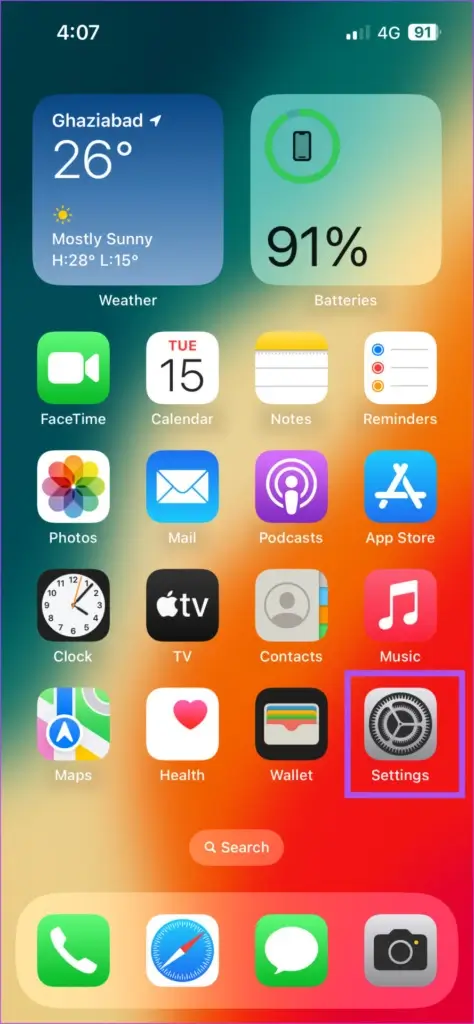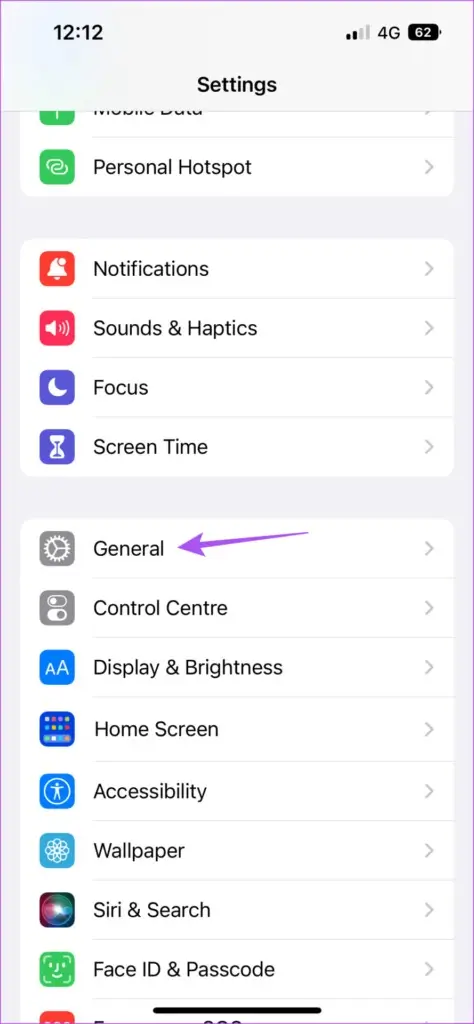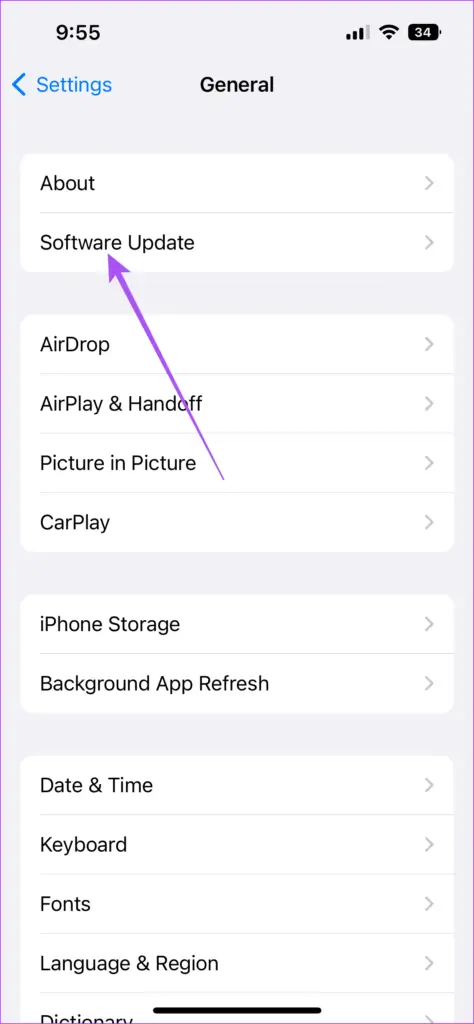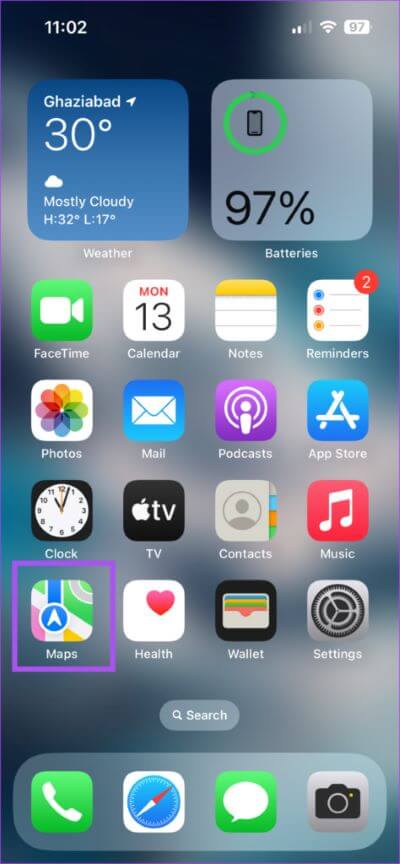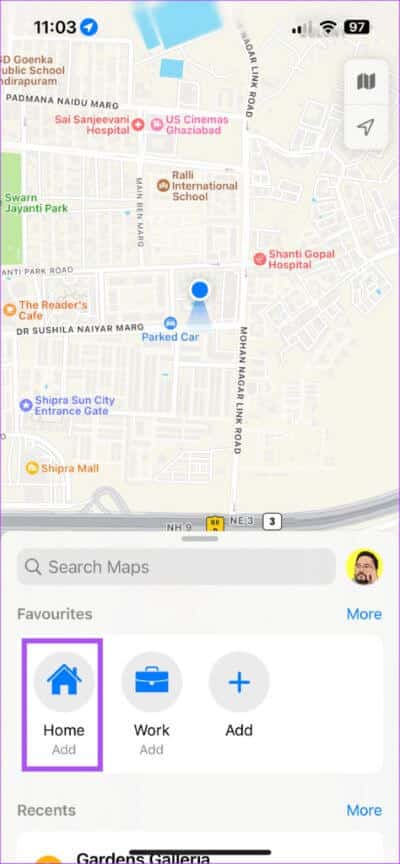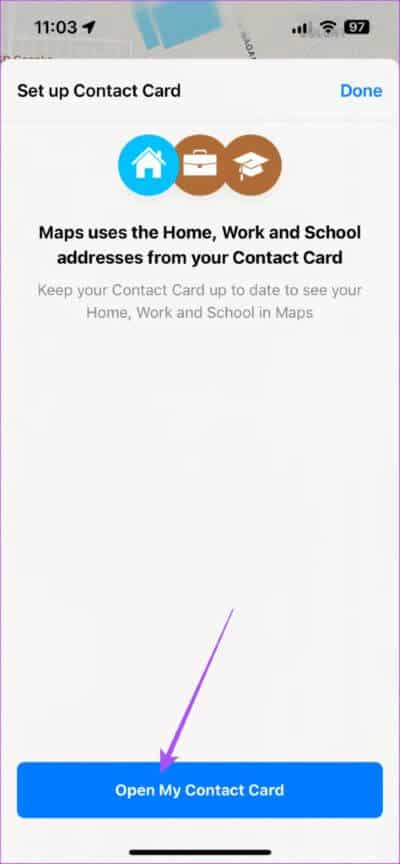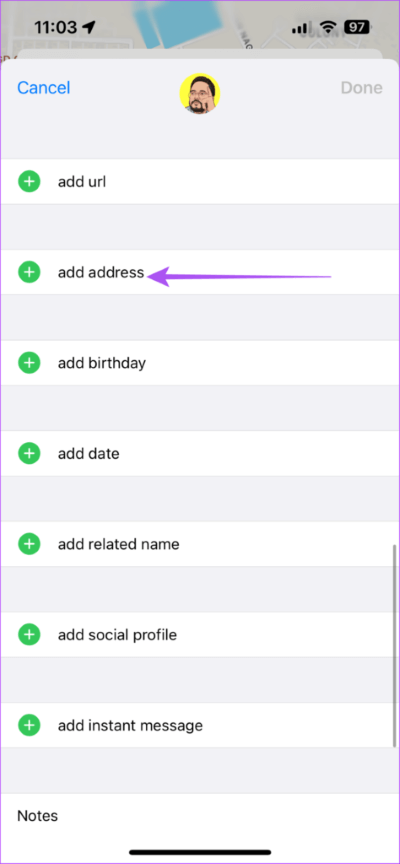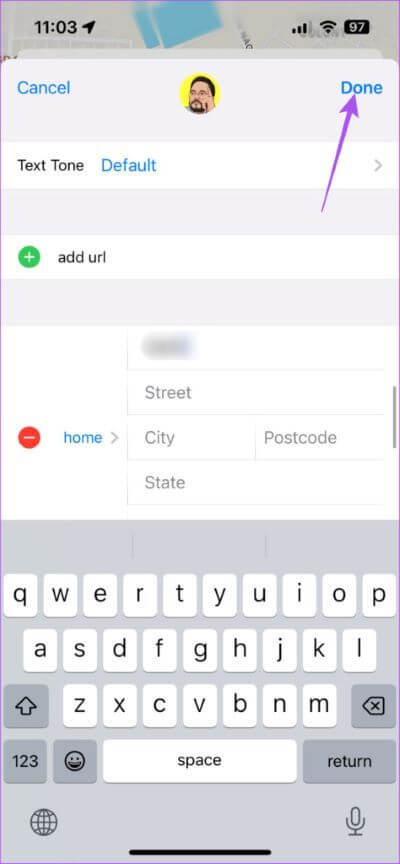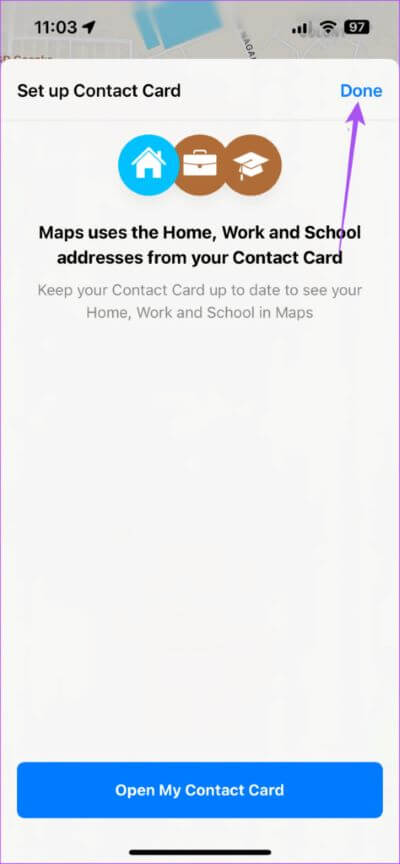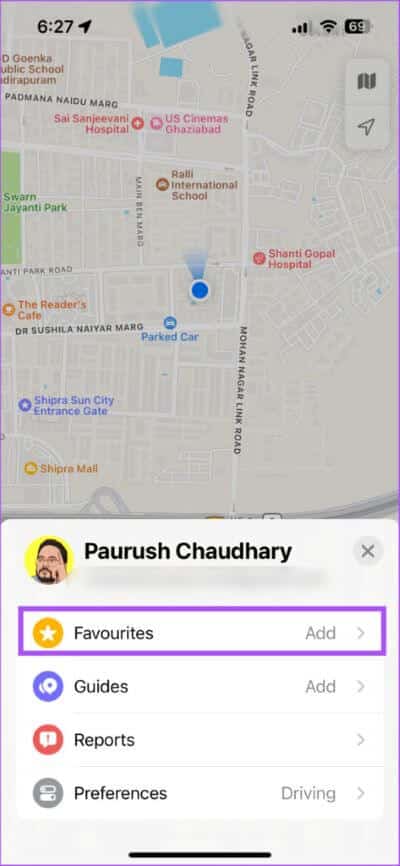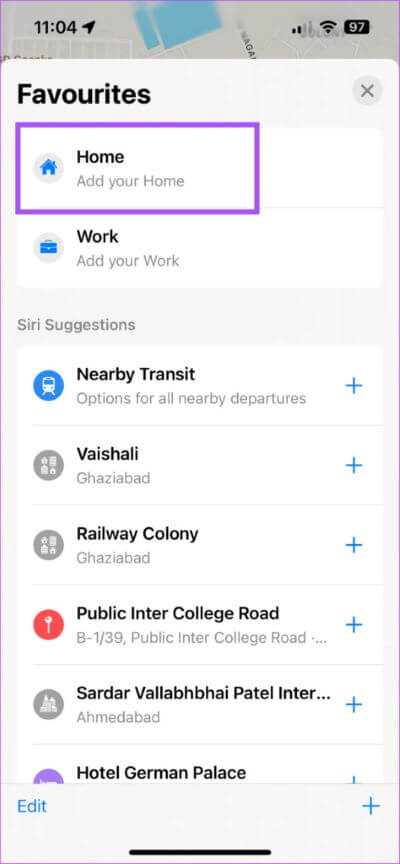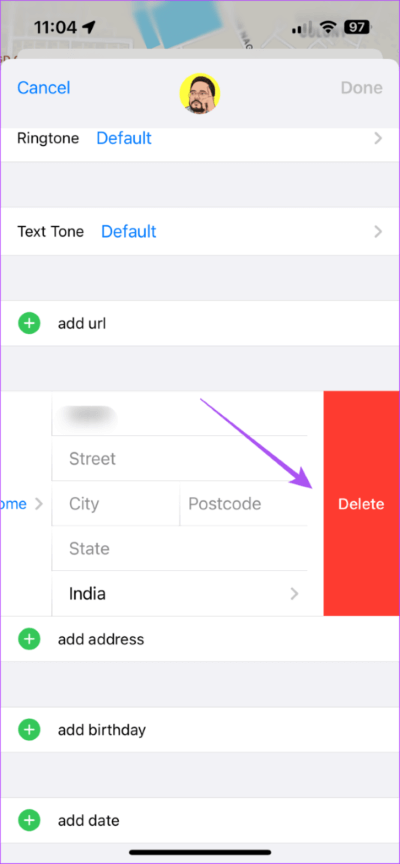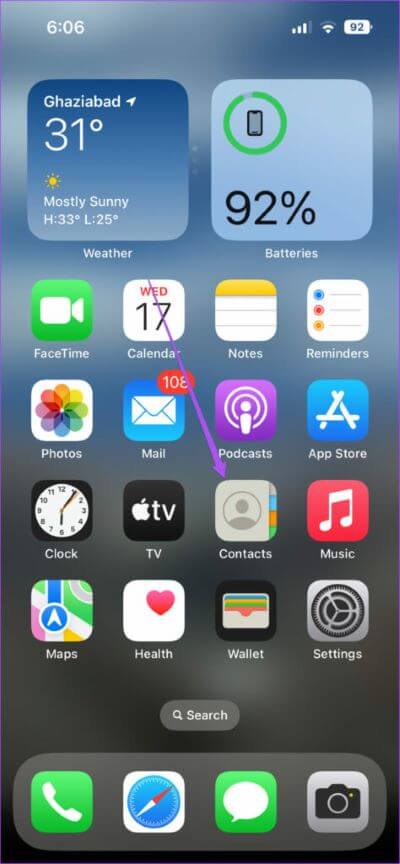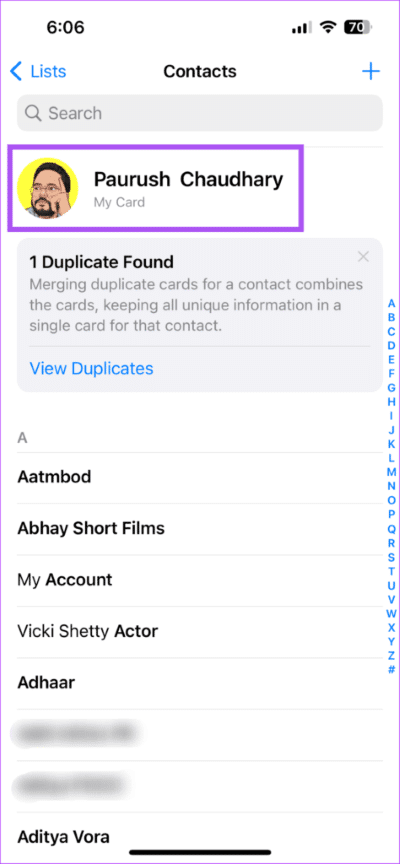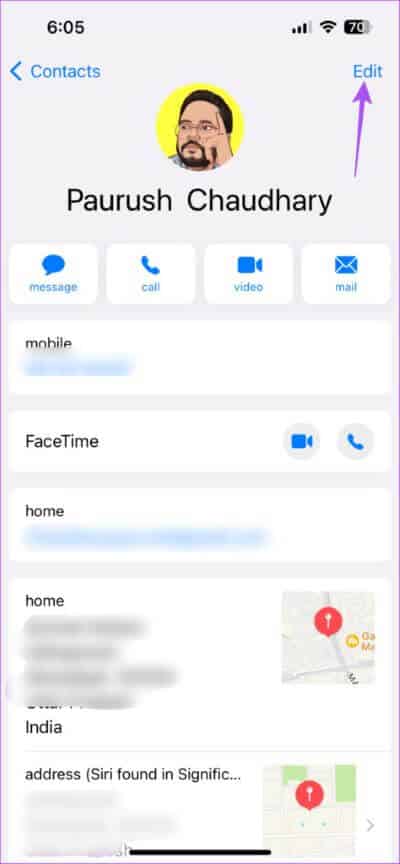iPhone의 Apple 지도에서 집 주소를 추가하거나 변경하는 방법
여행을 가거나 심부름을 할 계획이라면 여러 경유지 추가 iPhone의 Apple 지도에서. 그러나 정상적인 통근에 관해서는 많은 교통 체증에 갇힐 수 있습니다. 그렇기 때문에 Apple Maps에 집 주소를 저장하는 것이 좋습니다.
이렇게 하면 Apple 지도가 예상치 못한 장애물을 피할 수 있는 최상의 경로와 방향을 찾는 데 도움이 됩니다. 이 게시물에서는 iPhone의 Apple 지도에서 집 주소를 추가하거나 변경하는 단계를 공유합니다.
시작하기 전에
집 주소를 추가하는 동안 Apple 지도에서 버그 없는 경험을 즐기려면 iOS 버전을 업데이트하는 것이 좋습니다. 방법은 다음과 같습니다.
1 단계: 앱 열기 설정 당신의 아이폰에.
단계2 : 아래로 스크롤하여 탭 일반.
단계3 : 클릭 소프트웨어를 업그레이드합니다.
단계4 : 가능한 경우 최신 정보 , 일어나 다운로드하여 설치하십시오.
iPhone의 Apple 지도에 집 주소를 추가하는 방법
iPhone에 최신 버전의 Apple 지도를 설치한 후 iPhone이 안정적인 인터넷 연결에 연결되어 있는지 확인해야 합니다. 앱에서 집 주소를 추가하는 방법은 다음과 같습니다.
단계1 : 열다 애플지도 당신의 아이폰에.
단계2 : 이내에 특히 잘하는 아래 추가 클릭 홈 아이콘입니다.
단계3 : 버튼을 클릭하십시오 "내 전화 카드 열기"하단에.
연락처 카드에는 주소, 전화번호, 이메일 주소, 소셜 미디어 프로필 링크 등과 같은 모든 정보가 포함됩니다.
단계4 : 아래로 스크롤하여 탭 주소를 추가하십시오.
단계5 : 제공된 공간에 집 주소를 추가하십시오.
단계6 : 추가 후 파일 , 오른쪽 상단 모서리에서 완료를 탭합니다. 변경 사항을 저장합니다.
단계7 : 연락처 카드에 집 주소를 추가하려면 오른쪽 상단 모서리에 있는 완료를 다시 누릅니다.
검색창을 클릭하면 iPhone의 Apple 지도 귀하의 페이지에서 홈을 입력하고 결과를 선택하여 탐색을 시작하십시오.
또는 집 주소를 추가하는 방법은 다음과 같습니다.
단계1 : 열다 애플지도 당신의 아이폰에.
단계2 : 클릭 프로필 아이콘 오른쪽 하단 모서리에 있습니다.
단계3 : 퍄퍄퍄 특히 잘하는.
단계4 : 클릭 집을 추가하세요.
단계5 : 버튼을 클릭 "내 명함을 열어줘" 하단에.
집 주소를 추가하고 저장하려면 위와 동일한 단계를 따르세요.
iPhone의 Apple 지도에서 집 주소를 변경하는 방법
새로운 도시로 이사했거나 같은 도시의 새로운 위치로 이사한 경우 iPhone의 Apple 지도에서 집 주소를 변경할 수도 있습니다. 방법은 다음과 같습니다.
단계1 : 열다 애플지도 당신의 아이폰에.
단계2 : 이내에 특히 잘하는 , 클릭 홈 아이콘 아래에 추가합니다.
단계3 : 버튼을 클릭 "내 명함을 열어줘" 하단에.
단계4 : 아래로 스크롤하여 검색 집 주소.
단계5 : 퍄퍄퍄 주소 필드 그리고 원하는 대로 변경하십시오.
단계6 : 만든 후 변화들 , 클릭 끝난 오른쪽 상단 모서리에 있습니다.
단계7 : 클릭 끝난 연락처 카드에 새 주소를 저장하려면 다시 오른쪽 상단 모서리에 있습니다.
동일한 단계를 사용하여 iPhone의 Apple 지도에서 사무실 주소를 추가하거나 변경할 수 있습니다.
iPhone의 Apple 지도에서 집 주소를 제거하는 방법
다른 사람이 Apple 지도를 사용하여 iPhone을 탐색할 때 집 주소를 보호하려면 연락처 카드에서 집 주소를 삭제할 수 있습니다. 방법은 다음과 같습니다.
단계1 : 열다 애플지도 당신의 아이폰에.
단계2 : 이내에 특히 잘하는 아래 추가 클릭 홈 아이콘입니다.
단계3 : 버튼을 클릭 "내 전화 카드를 열어"하단에.
단계4 : 아래로 스크롤하여 집 주소를 찾습니다.
단계5 : 필드에서 오른쪽으로 스와이프 집 주소 그리고 아이콘을 클릭해주세요 삭제 오른쪽에.
단계6 : 클릭 끝난 확인하려면 오른쪽 상단에서
단계7 : 클릭 끝난 오른쪽 상단에서 다시 주소를 제거하려면 연락처 카드.
또는 연락처 앱을 사용하여 집 주소를 삭제하는 방법은 다음과 같습니다.
단계1 : 앱 열기 콘택트 렌즈 당신의 아이폰에.
단계2 : 클릭 내 카드 에 위.
단계3 : 클릭 해제 오른쪽 상단 모서리에 있습니다.
위와 동일한 단계를 따를 수 있습니다. 집 주소를 제거하려면. 변경 사항은 Apple 지도에 반영됩니다.
집 주소 관리
Google 지도와 마찬가지로 iPhone의 Apple 지도에서 집 주소를 관리할 수 있습니다. Apple Maps에 주소를 추가할 때 가장 좋은 점은 여기에서 단서를 만들고 친구나 동료와 공유할 수 있다는 것입니다. 에 대한 게시물을 참조하십시오. Apple Maps 가이드를 만들고 공유하는 방법 당신의 연락처와 함께.